1、运行桌面上的ppt

2、打开演示文稿

3、我们看到如下幻灯片,单击大纲。

4、然后显示大纲,然后按住Shift键选中所有单元格,按快捷键Ctrl+C进行复制。

5、然后打开另一组幻灯片,同样打开大纲模式。

6、然后按Ctrl+V进行粘贴,我们看到之前复制的幻灯片就已经全部复制到当前幻灯片当中了。
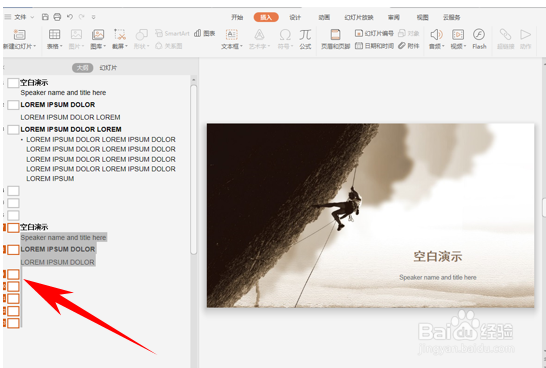
7、以上便是解决快速合并两组幻灯片的方法的方法,希望对大家有所帮助!

时间:2024-10-13 02:02:39
1、运行桌面上的ppt

2、打开演示文稿

3、我们看到如下幻灯片,单击大纲。

4、然后显示大纲,然后按住Shift键选中所有单元格,按快捷键Ctrl+C进行复制。

5、然后打开另一组幻灯片,同样打开大纲模式。

6、然后按Ctrl+V进行粘贴,我们看到之前复制的幻灯片就已经全部复制到当前幻灯片当中了。
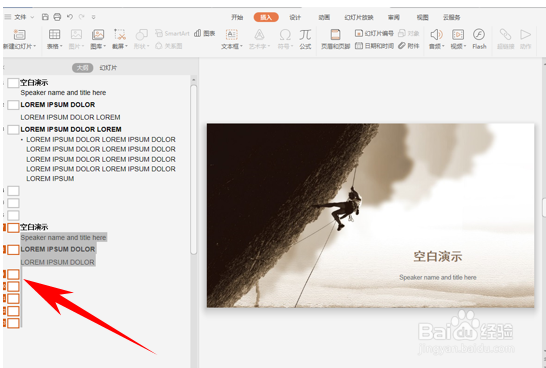
7、以上便是解决快速合并两组幻灯片的方法的方法,希望对大家有所帮助!

